สรุป:คำแนะนำที่ชัดเจนในการช่วยคุณกู้คืนหรือรีเซ็ตรหัสผ่านเมื่อคุณลืมรหัสผ่านผู้ดูแลระบบ/เข้าสู่ระบบ Mac, MacBook Pro, MacBook Air หรือ Mac Air จากนั้น คุณสามารถปลดล็อกและเข้าสู่ระบบ Mac ของคุณอีกครั้ง และเข้าถึงไฟล์ของคุณได้ - จาก iBoysoft
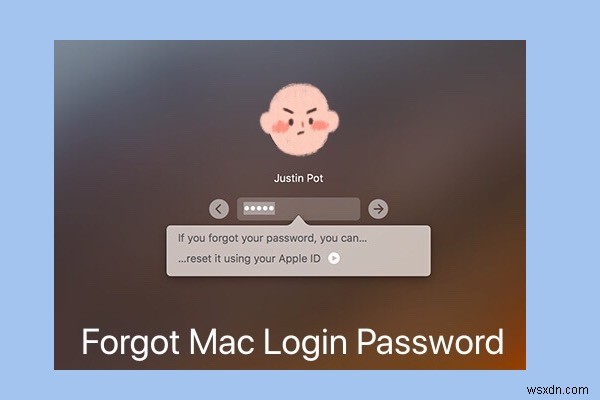
เช่นเดียวกับกุญแจสู่ประตู รหัสผ่าน Mac ของคุณอนุญาตให้เข้าถึง Mac ของคุณได้ทุกครั้งที่คุณพิมพ์อย่างถูกต้อง แต่สิ่งที่น่าเศร้าเกิดขึ้น คุณลืมข้อมูลเข้าสู่ระบบของ MacBook Air, MacBook Pro หรือ Mac Air หรือรหัสผ่านของผู้ดูแลระบบในตอนนี้ แม้จะไม่มีคำใบ้เครื่องหมายคำถามปรากฏขึ้น หรือคำใบ้ไม่สามารถเขย่าความจำของคุณได้
ดังนั้นคุณจะปลดล็อก MacBook Pro โดยไม่ต้องใช้รหัสผ่านได้อย่างไร ไม่ต้องห่วง. Mac จัดหาคุณสมบัติในตัวบางอย่างเพื่อเป็นมาตรการแก้ไขเพื่อช่วยให้คุณเข้าสู่เดสก์ท็อป Mac เมื่อคุณลืมรหัสผ่าน
โพสต์นี้มีวิธีการที่เป็นไปได้ทั้งหมดพร้อมขั้นตอนโดยละเอียดเพื่อช่วยให้คุณเข้าถึงเดสก์ท็อปของคุณในสถานการณ์ที่คุณลืมรหัสผ่าน Mac ของคุณ . วิธีการเหล่านี้เหมาะสำหรับ Mac ทุกรุ่น รวมถึง Mac Air, MacBook Pro, MacBook Air, M1 MacBook Air (2021), M1 MacBook Pro (2021)
สารบัญ:
- 1. ตรวจสอบที่จำเป็นก่อนรีเซ็ตรหัสผ่าน Mac ของคุณ
- 2. ลืมรหัสผ่าน Mac Air? รีเซ็ตรหัสผ่านผู้ดูแลระบบ
- 3. วิธีหลีกเลี่ยงไม่ให้เกิดปัญหา 'ลืมรหัสผ่าน Mac'
- 4. คำถามที่พบบ่อยเกี่ยวกับ 'ลืมรหัสผ่าน Mac'
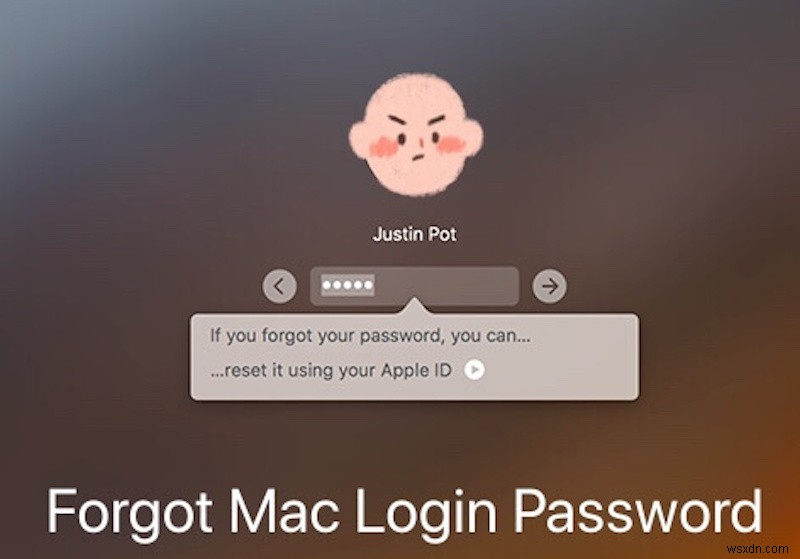
ตรวจสอบที่จำเป็นก่อนรีเซ็ตรหัสผ่าน Mac ของคุณ
สิ่งที่ควรค่าแก่การกล่าวถึงคือ บางครั้งคุณยังไม่ลืมรหัสผ่าน Mac ของคุณจริง ๆ แต่พิมพ์ตัวพิมพ์ใหญ่หรือตัวพิมพ์เล็กผิดเนื่องจากรหัสผ่านต้องคำนึงถึงตัวพิมพ์เล็กและตัวพิมพ์ใหญ่
ดังนั้น ก่อนที่จะหาวิธีกู้คืนหรือรีเซ็ตรหัสผ่านของคุณ ให้ตรวจสอบว่าปุ่ม Caps Lock ค้างอยู่บน Mac ของคุณหรือไม่ หลังจากแก้ไขปุ่ม Caps Lock แล้ว ให้ป้อนรหัสผ่านผู้ดูแลระบบและเข้าสู่ระบบ Mac Air
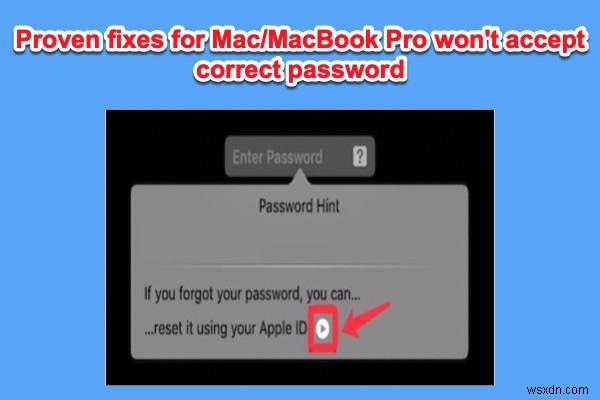
Mac ไม่ยอมรับรหัสผ่านที่ถูกต้อง ต้องทำอย่างไร
โพสต์นี้ช่วยแก้ไข Mac ของคุณที่ไม่ยอมรับรหัสผ่านที่ถูกต้องด้วยวิธีการที่มีประสิทธิภาพ อ่านเพิ่มเติม>>
ลืมรหัสผ่าน Mac Air หรือไม่ รีเซ็ตรหัสผ่านผู้ดูแลระบบ
หากคุณ ลืมรหัสผ่าน Mac Air ให้ลองวิธีต่อไปนี้เพื่อกู้คืนหรือรีเซ็ต จากนั้น คุณสามารถใช้รหัสผ่านผู้ดูแลระบบใหม่เพื่อเข้าถึง Mac ของคุณได้ อีกอย่าง ถ้าคุณไม่ต้องการเจอสถานการณ์เช่นนี้อีกต่อไปและต้องแน่ใจว่าคอมพิวเตอร์ของคุณอยู่ในสภาพแวดล้อมที่ปลอดภัย คุณยังสามารถปิดรหัสผ่าน Mac ของคุณเพื่อเปิดใช้งานการเข้าสู่ระบบอัตโนมัติได้
รีเซ็ตรหัสผ่าน Mac ของคุณด้วย Apple ID
พิมพ์รหัสผ่านแบบสุ่มต่อไปในช่องเข้าสู่ระบบสามครั้ง หากคุณได้รับข้อความด้านล่าง แสดงว่าคุณได้เชื่อมโยง Apple ID กับบัญชี Mac ของคุณ:
หากคุณลืมรหัสผ่าน คุณสามารถรีเซ็ตรหัสผ่านได้โดยใช้ Apple ID ของคุณ .
จากนั้น คุณสามารถใช้ Apple ID เพื่อเปลี่ยนรหัสผ่าน Mac ด้วยขั้นตอนเหล่านี้:
- คลิกลูกศรบนหน้าต่างคำแนะนำรหัสผ่าน
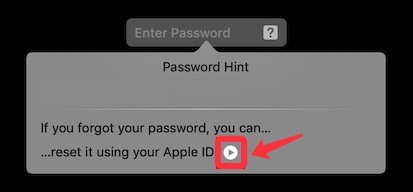
- พิมพ์ Apple ID และรหัสผ่านของคุณ แล้วคลิกรีเซ็ตรหัสผ่าน
หมายเหตุ:โปรดตรวจสอบให้แน่ใจว่าป้อนตัวพิมพ์ใหญ่และตัวพิมพ์เล็กอย่างถูกต้อง
- คลิกรีสตาร์ทเพื่อดำเนินการต่อเมื่อระบบขอให้รีสตาร์ทคอมพิวเตอร์
- เข้าสู่ระบบด้วยรหัสผ่านใหม่ของคุณเพื่อปลดล็อก Mac

จะทำอย่างไรถ้าคุณลืมรหัสผ่าน Apple ID ของคุณ
หากคุณลืมรหัสผ่าน Apple ID คุณสามารถอ่านบทช่วยสอนนี้เพื่อรีเซ็ตรหัสผ่าน Apple ID ของคุณและเข้าถึงบัญชี Apple ได้อีกครั้ง อ่านเพิ่มเติม>>
รีเซ็ตรหัสผ่านผู้ดูแลระบบ Mac ของคุณในโหมดการกู้คืน
หากไม่มีคำใบ้หลังจากพยายามป้อนรหัสผ่านสามครั้งแล้วและรอสักครู่ แสดงว่าคุณไม่ได้เชื่อมโยง Apple ID กับบัญชี Mac ของคุณหรือไม่ได้เปิด FileVault ในกรณีนี้ ให้เปิดเครื่อง Mac ของคุณในโหมดการกู้คืนและใช้ Terminal เพื่อรีเซ็ตรหัสผ่านของคุณ
บูต Mac ที่ใช้ Intel ในโหมดการกู้คืน:
- ปิดเครื่อง Mac ของคุณ
- รีสตาร์ท Mac แล้วกดปุ่ม Command + R ลงทันที
- ปล่อยปุ่มเมื่อคุณเห็นโลโก้ Apple หรือลูกโลกหมุนปรากฏขึ้นบนหน้าจอ
บูตเครื่อง M1 Mac ของคุณในโหมดการกู้คืน:
- ปิดเครื่องคอมพิวเตอร์ Mac ของคุณ
- กดปุ่มเปิด/ปิดค้างไว้จนกว่าคุณจะเห็นดิสก์เริ่มต้นระบบ และไอคอนเฟืองตัวเลือกปรากฏขึ้นบนหน้าจอ
- เลือกตัวเลือกแล้วคลิกดำเนินการต่อ
เมื่อยูทิลิตี้ macOS สี่รายการปรากฏขึ้น แสดงว่าคุณอยู่ในโหมดการกู้คืน macOS
ตอนนี้ ให้ลองทำตามขั้นตอนต่อไปนี้เพื่อรีเซ็ตรหัสผ่านผู้ดูแลระบบของคุณด้วย Terminal:
- เลือก Utilities> Terminal จากแถบเมนูในโหมดการกู้คืน
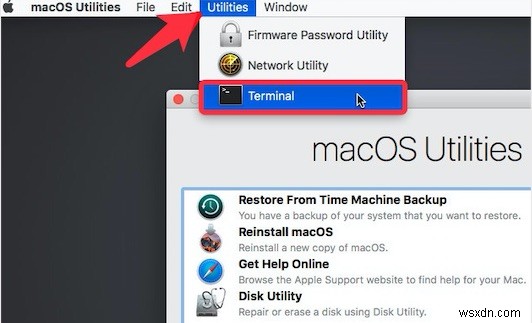
- คัดลอกและวางคำสั่งต่อไปนี้ในหน้าต่าง Terminal แล้วกด Return เพื่อเปิดตัวช่วยรีเซ็ตรหัสผ่านรีเซ็ตรหัสผ่าน
- เลือก ฉันลืมรหัสผ่าน (หากคุณเป็นผู้ดูแลระบบ) หรือเลือก ลืมรหัสผ่านทั้งหมด (หาก Mac มีบัญชีผู้ใช้หลายบัญชี) แล้วเลือกบัญชีของคุณ
- ป้อนรหัสผ่านใหม่และยืนยัน นอกจากนี้ ให้ตั้งคำใบ้รหัสผ่านในกรณีที่ลืมรหัสผ่าน Mac อีกครั้ง
หลังจากรีเซ็ตรหัสผ่านใหม่แล้ว ให้รีสตาร์ท Mac ของคุณ ป้อนชื่อผู้ใช้และรหัสผ่านใหม่เพื่อปลดล็อก Mac

วิธีแก้ไขโหมดการกู้คืนไม่ทำงาน
คุณสามารถติดตามบทความนี้เพื่อรับวิธียืนยันวิธีแก้ไขโหมดการกู้คืนที่ไม่ทำงานบน Mac ของคุณ อ่านเพิ่มเติม>>
รีเซ็ตรหัสผ่านของคุณโดยใช้บัญชีผู้ดูแลระบบอื่น
หากคุณเป็นหนึ่งในผู้ใช้ที่แชร์ของ Mac เครื่องนี้และรู้จักบัญชีผู้ดูแลระบบและรหัสผ่านอื่น คุณสามารถใช้บัญชีดังกล่าวเพื่อเข้าสู่ระบบ Mac และรีเซ็ตรหัสผ่านผู้ดูแลระบบของคุณ .
- พิมพ์บัญชีผู้ดูแลระบบและรหัสผ่านอื่นบนหน้าจอเข้าสู่ระบบเพื่อปลดล็อก Mac ของคุณ
- เลือกเมนู Apple> การตั้งค่าระบบ> ผู้ใช้และกลุ่ม
- คลิกไอคอนแม่กุญแจและพิมพ์ชื่อผู้ดูแลระบบและรหัสผ่าน
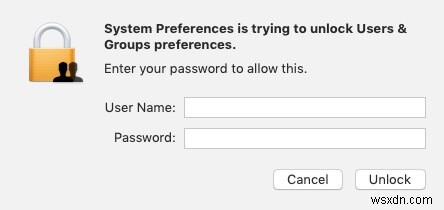
- เลือกชื่อผู้ใช้ของคุณจากรายการผู้ใช้
- คลิกรีเซ็ตรหัสผ่าน จากนั้นทำตามคำแนะนำเพื่อสร้างรหัสผ่านใหม่ของคุณ
- เลือกเมนู Apple> ออกจากระบบเพื่อออกจากบัญชีผู้ดูแลระบบ
- ป้อนบัญชีของคุณด้วยรหัสผ่านใหม่เพื่อปลดล็อก Mac
วิธีเพิ่มเติมในการรีเซ็ตรหัสผ่าน Mac ของคุณหาก FileVault เปิดอยู่
FileVault คือโปรแกรมเข้ารหัสดิสก์ใน Mac OS ที่ใช้ในการเข้ารหัสฮาร์ดไดรฟ์ภายในของ Mac และไฟล์ทั้งหมดในไดรฟ์
หากคุณเคยเปิด FileVault มาก่อน โปรดรอสักครู่ คุณจะได้รับข้อความปรากฏขึ้นบนหน้าจอเข้าสู่ระบบเพื่อแนะนำให้คุณรีเซ็ตรหัสผ่านสำหรับเข้าสู่ระบบ Mac ที่ลืม
โดยปกติจะมี 2 กรณี
ด้วยความช่วยเหลือของผู้ช่วยรีเซ็ตรหัสผ่าน
หากคุณเห็นข้อความเช่น:คุณสามารถกดปุ่มเปิด/ปิดเพื่อปิดเครื่องแล้วเปิด Mac ของคุณอีกครั้งเพื่อบูตเข้าสู่โหมดการกู้คืน macOS ปฏิบัติตาม จากนั้นคุณจะเห็นหน้าต่างรีเซ็ตรหัสผ่านปรากฏขึ้น
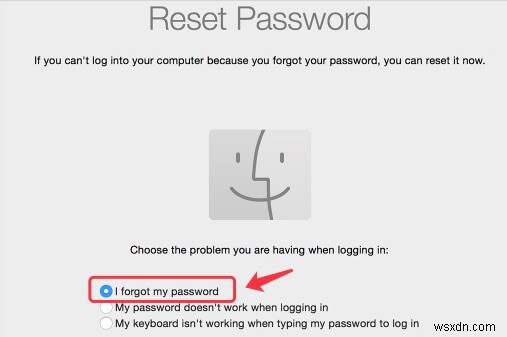
- ตรวจสอบ ฉันลืมรหัสผ่าน แล้วทำตามคำแนะนำบนหน้าต่างเพื่อสร้างรหัสผ่านใหม่ของคุณ จากนั้นคลิกรีสตาร์ท
- ลงชื่อเข้าใช้บัญชีของคุณด้วยรหัสผ่านใหม่
รีเซ็ตรหัสผ่าน Mac ของคุณด้วยคีย์การกู้คืน FileVault
หรือคุณอาจเห็นเคล็ดลับเช่น:คุณสามารถรีเซ็ตรหัสผ่านโดยใช้คีย์การกู้คืน ในที่นี้หมายถึงคีย์การกู้คืน FileVault ของคุณ แต่พวกคุณส่วนใหญ่อาจไม่ได้สังเกตเห็น FileVault Recovery Key ในขณะที่ FileVault ของคุณเปิดอยู่ ไม่ต้องพูดถึงมัน
แต่ถ้าคุณเป็นหนึ่งในไม่กี่คนที่จำคีย์การกู้คืน FileVault คุณสามารถใช้เพื่อรีเซ็ตรหัสผ่าน Mac Air ที่ลืมได้
- คลิกไอคอนลูกศรเพื่อเข้าสู่ฟิลด์คีย์การกู้คืน
- ป้อนคีย์การกู้คืนของคุณ (โปรดสังเกตความถูกต้องของการพิมพ์)
- ปฏิบัติตามคำแนะนำเพื่อรีเซ็ตรหัสผ่านใหม่
- คลิกรีเซ็ตรหัสผ่าน จากนั้นรีสตาร์ท Mac และเข้าสู่ระบบด้วยรหัสผ่านใหม่
หากคุณยังไม่สามารถเข้าสู่ระบบ Mac ของคุณด้วยรหัสผ่านรีเซ็ต ให้ตรวจสอบว่า Mac ของคุณค้างอยู่ที่หน้าจอเข้าสู่ระบบหรือไม่ หากเป็นกรณีนี้ วิธีหนึ่งในการเข้าถึง Mac ของคุณอีกครั้งคือการล้างข้อมูล MacBook ของคุณในโหมดการกู้คืน โดยเฉพาะอย่างยิ่ง เพื่อหลีกเลี่ยงการสูญเสียข้อมูล คุณสามารถใช้โหมดดิสก์เป้าหมายเพื่อถ่ายโอนไฟล์ได้

Mac เปิดไม่ติด ต้องทำอย่างไร
คู่มือฉบับสมบูรณ์ในการแก้ไขปัญหา Mac เปิดไม่ติด รวมถึงหน้าจอ Mac สีดำ หน้าจอ Mac สีขาว Mac ค้างอยู่ที่ปัญหาแถบการโหลด และอื่นๆ อ่านเพิ่มเติม>>
วิธีหลีกเลี่ยงปัญหา 'ลืมรหัสผ่าน Mac' เกิดขึ้น
เนื่องจากคุณส่วนใหญ่สร้างรหัสผ่านไว้มากมายสำหรับใช้ในชีวิตประจำวันที่แตกต่างกัน การลืมรหัสผ่าน Mac เป็นสิ่งที่หลีกเลี่ยงไม่ได้ เพื่อหลีกเลี่ยงไม่ให้เสียสิทธิ์ในการเข้าถึง Mac ของคุณเนื่องจากการลืมรหัสผ่าน คุณสามารถจดรหัสผ่าน Mac ของคุณในหนังสือหรือที่อื่นๆ นอกจากนี้ คุณยังสามารถใช้ยูทิลิตี้ในตัวของ macOS เพื่อใช้มาตรการป้องกันได้อีกด้วย
สร้างคำใบ้รหัสผ่านบน Mac
คำใบ้รหัสผ่านเป็นตัวเตือนที่เป็นประโยชน์หากคุณลืมรหัสผ่าน Mac เมื่อคุณคลิกเครื่องหมายคำถามในช่องรหัสผ่านบนหน้าจอเข้าสู่ระบบ คำใบ้รหัสผ่านจะปรากฏขึ้น หรือปรากฏขึ้นหลังจากที่คุณป้อนรหัสผ่านไม่ถูกต้องสามครั้งติดต่อกัน
- เลือกเมนู Apple>การตั้งค่าระบบ>ผู้ใช้และกลุ่ม>เปลี่ยนรหัสผ่าน
- พิมพ์รหัสผ่านที่มีอยู่ในกล่องรหัสผ่านเก่า จากนั้นป้อนและยืนยันรหัสผ่านใหม่
หมายเหตุ:หากคุณไม่ต้องการเปลี่ยนรหัสผ่านที่มีอยู่ คุณสามารถพิมพ์ลงในช่องรหัสผ่านใหม่เพื่อไม่ให้มีการเปลี่ยนแปลง
- พิมพ์คำที่ต้องการในช่องคำใบ้รหัสผ่าน แล้วคลิกเปลี่ยนรหัสผ่าน
เชื่อมโยง Apple ID ของคุณกับบัญชีผู้ใช้ Mac ของคุณ
Apple ID ซึ่งถือเป็นรหัสผ่านอื่นสามารถช่วยคุณรีเซ็ตและปลดล็อก Mac เมื่อคุณลืมรหัสผ่าน Mac
- เลือกเมนู Apple> การตั้งค่าระบบ> ลงชื่อเข้าใช้ (สำหรับ macOS 10.15 ขึ้นไป) / iCloud (สำหรับ macOS 10.14 และก่อนหน้า)
- พิมพ์ Apple ID และรหัสผ่านของคุณในช่องที่ต้องกรอกตามลำดับ
- ป้อนรหัสยืนยันที่ส่งไปยังอุปกรณ์ที่เชื่อถือได้ของคุณ (โดยปกติคือ iPhone ของคุณ) เพื่อลงชื่อเข้าใช้ Apple ID ให้เสร็จสิ้น
- เปิดผู้ใช้และกลุ่มในการตั้งค่าระบบ คลิกล็อกเพื่อทำการเปลี่ยนแปลง
- ทำเครื่องหมายที่อนุญาตให้ผู้ใช้รีเซ็ตรหัสผ่านโดยใช้ Apple ID
ความคิดสุดท้าย
เมื่อคุณลืมรหัสผ่านเข้าสู่ระบบ Mac อย่าเพิ่งปวดหัวอีกต่อไป วิธีที่แนะนำทั้งหมดข้างต้นได้รับการพิสูจน์แล้วว่าสามารถช่วยให้คุณปลดล็อค Mac หรือ Apple M1 Mac ใหม่เมื่อคุณลืมรหัสผ่าน Mac ของคุณ แต่เมื่อพิจารณาถึงความเสี่ยงที่ระบบอาจลืมรหัสผ่าน Mac ของคุณอีกครั้ง จึงจำเป็นต้องใช้มาตรการป้องกัน
คำถามที่พบบ่อยเกี่ยวกับ 'ลืมรหัสผ่าน Mac'
ไตรมาสที่ 1 ฉันจะเข้าสู่ระบบ Mac โดยไม่มีรหัสผ่านได้อย่างไร อาหากคุณต้องการเข้าสู่ระบบ Mac ของคุณโดยอัตโนมัติโดยไม่ต้องป้อนรหัสผ่าน คุณสามารถปิดรหัสผ่านบนเครื่อง Mac ของคุณได้ เลือกไอคอน Apple> การตั้งค่าระบบ> ความปลอดภัยและความเป็นส่วนตัว> ทั่วไป จากนั้น ยกเลิกการเลือกตัวเลือก Require password (คุณต้องพิมพ์รหัสผ่านเพื่อตรวจสอบสิทธิ์ที่นี่)
ไตรมาสที่ 2 จะเปลี่ยนรหัสผ่าน MacBook ได้อย่างไร? อาเปิดเมนู Apple และเลือก System Preferences> Users &Groups และเลือกชื่อผู้ใช้ของคุณจากแถบด้านข้างทางซ้ายของหน้าต่างผู้ใช้และกลุ่ม แล้วคลิกเปลี่ยนรหัสผ่านจากบานหน้าต่างด้านขวา ถัดไป พิมพ์รหัสผ่านของคุณและตั้งรหัสผ่านใหม่ สุดท้าย คลิกเปลี่ยนรหัสผ่านเพื่อบันทึกรหัสผ่านใหม่ของคุณ
ไตรมาสที่ 3 จะปลดล็อค MacBook Air โดยไม่ต้องใช้รหัสผ่านได้อย่างไร? อาคุณไม่สามารถปลดล็อก MacBook Air ได้โดยไม่ต้องใช้รหัสผ่าน หากคุณเปิดใช้งานข้อกำหนดรหัสผ่าน หากคุณลืมรหัสผ่าน MacBook Air คุณสามารถปลดล็อก MacBook Air ด้วย Apple ID ได้ หากคุณได้เชื่อมโยงบัญชี Mac ของคุณกับ Apple ID หากไม่มี Apple ID คุณสามารถรอสักครู่ที่หน้าจอเข้าสู่ระบบเพื่อทำตามคำแนะนำป๊อปอัปเพื่อใช้คีย์การกู้คืน FileVault เพื่อรีเซ็ตรหัสผ่านและปลดล็อก Mac ของคุณ หรือคุณอาจเห็นข้อความที่นำคุณไปยังการกู้คืน macOS เพื่อใช้รีเซ็ตรหัสผ่านผู้ช่วยเพื่อรีเซ็ตรหัสผ่านสำหรับเข้าสู่ระบบและปลดล็อก Mac ของคุณ


